In questa guida, esamineremo due modi di lavoro su come trasferire Robux ad altre persone in Roblox. I metodi funzionano sia da un computer che da un telefono. Variano leggermente in termini di praticità, complessità e costo per il mittente. Iniziamo con il modo più semplice e gratuito.
Trasferimento Robux gratuito da PC Guida
Apri Crea – Pass e crea un pass di gioco. Per fare ciò, carica qualsiasi immagine, scrivi un nome e fai clic sul pulsante Anteprima.
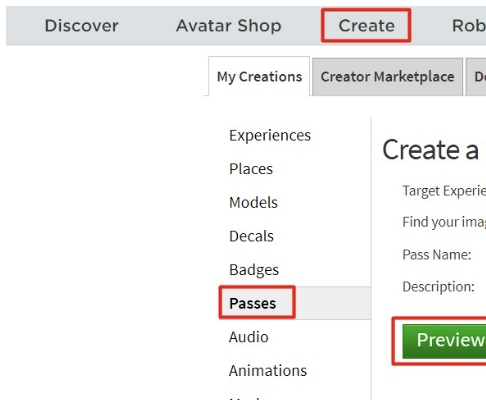
Dopo aver visualizzato il pass di gioco e ricontrollato tutto, puoi fare clic su Verifica caricamento.

Fai clic sull’icona a forma di ingranaggio accanto al pass di gioco creato e fai clic su Configura.
Vai alla sezione Vendite, attiva l’interruttore nell’angolo in alto a destra e inserisci il numero di Robux che vuoi trasferire ad un amico (in caso di trasferimento in questo modo, viene addebitata una commissione del 30%, ovvero quando si trasferiscono 20 Robux ad un amico, ne verranno solo 14). Fare clic su Salva.

Dopo aver salvato, fai clic su Vai a Dettagli.
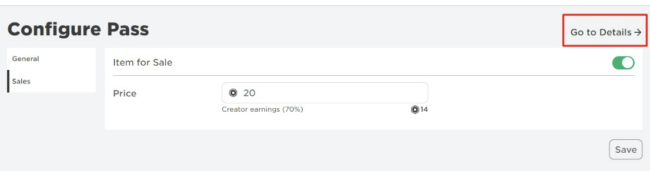
Nella pagina che si apre, copia il link e consegnalo a qualcuno che vuole mandarti Robux.
Il giocatore che vuole regalarti Robux dovrà seguire il link che hai inviato e cliccare sul pulsante Acquista. I Robux inviati in questo modo vanno al destinatario per 3 giorni, in quanto devono essere verificati dall’amministrazione.
Invio di Robux tramite la creazione del gruppo
Il secondo metodo ti permetterà di condividere Robux con tutti i giocatori che sono nel tuo gruppo. Questo è molto conveniente in quanto ti consentirà di condividere sia dal tuo computer che dal tuo telefono.
Apri il menu principale e vai alla scheda Gruppo.

Scorri verso il basso e fai clic sul pulsante Crea gruppo.

Inserisci il nome, la descrizione del gruppo e carica l’immagine. Nelle impostazioni, lascia il checkbox sulla voce Everyone Can Join e acquista la creazione di un gruppo per 100 Robux.
Ora devi creare un pass gioco per il gruppo. Per fare ciò, vai alla scheda Crea.
Apri la scheda Creazioni di gruppo, seleziona un gruppo nella casella a discesa Seleziona gruppo e fai clic su Crea nuova partita.
Seleziona una mappa qualsiasi e fai clic su Crea gioco in fondo.
Di fronte alla mappa, fai clic sull’icona a forma di ingranaggio e seleziona Crea Game Pass.

Carica un’immagine, inserisci un titolo e una descrizione, quindi fai clic su Anteprima.
Di fronte al pass di gioco creato, fai clic sull’icona a forma di ingranaggio e fai clic su Configura.
Apri la scheda Vendite, cambia la casella di controllo nell’angolo in alto a destra, inserisci il prezzo e fai clic su Salva.
Apri il gruppo creato, fai clic sui tre punti nell’angolo in alto a destra e fai clic su Configura gruppo.
Apri Entrate e fai clic su Pagamenti.
Vai alla scheda Pagamento una tantum, trova il giocatore a cui vuoi trasferire Robux, scrivi l’importo nel campo con l’icona Robux e fai clic su Distribuisci.
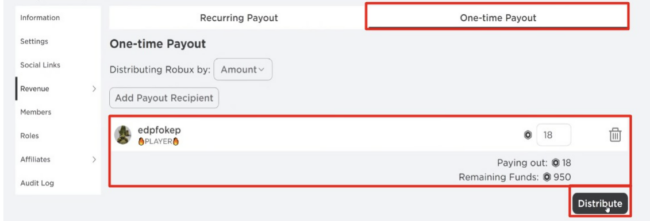
Questo è tutto ciò che devi sapere sull’invio di Robux ai tuoi amici in Roblox. Scegli quello più conveniente e fai un regalo al tuo amico!
FAQ
Cosa sono Robux in Roblox e come ottenerli?
Roblox è il tipo di gioco multiplayer di massa in cui puoi interagire con altri giocatori da tutto il mondo e uno degli oggetti più ambiti in questo universo è la valuta premium del gioco nota come Robux. Forse hai stretto amicizia con alcuni dei giocatori e ti stanno chiedendo di donare loro un po’ di Robux.
Puoi dare Robux a un amico?
Anche se non esiste un modo diretto per offrire Robux a un amico, puoi contribuire con denaro virtuale allo stesso modo degli altri giocatori. I giocatori che cercano contributi spesso producono capi di abbigliamento, generalmente una maglietta, soprannominata maglietta da donazione, da vendere ad altri giocatori in cambio di Robux. Come distribuisci Robux ai tuoi amici?
Come trasferire Robux da un ROBLOX a un altro?
Vai alla sezione Vendite, attiva l’interruttore nell’angolo in alto a destra e inserisci il numero di Robux che vuoi trasferire ad un amico (in caso di trasferimento in questo modo, viene addebitata una commissione del 30%, ovvero quando si trasferiscono 20 Robux ad un amico, ne verranno solo 14). Fare clic su Salva. Dopo aver salvato, fai clic su Vai a Dettagli.
Come faccio a donare o scambiare Robux con altri giocatori?
Puoi facilmente donare o scambiare Robux con altri giocatori in questa funzione. Vai al profilo del giocatore a cui stai donando Robux. Nell’angolo in alto a destra vicino alle informazioni del giocatore, dovresti essere in grado di vedere tre punti. Fare clic su di esso per attivare la visualizzazione di un menu a discesa.
Come si fa a donare Robux su Roblox?
Come donare Robux su Roblox. Anche se non c’è modo di dare Robux al tuo amico, puoi usare il metodo utilizzato dagli altri giocatori per “donare” la valuta virtuale. I giocatori che cercano donazioni spesso creano vestiti – di solito una maglietta, chiamata maglietta “donazione” – da vendere ad altri giocatori in cambio di Robux.
Puoi dare Robux agli amici in Roblox?
Anche se non c’è modo di dare Robux al tuo amico, puoi usare il metodo utilizzato dagli altri giocatori per donare la valuta virtuale. I giocatori che cercano donazioni spesso creano vestiti – di solito una maglietta, indicata come maglietta da donazione – da vendere ad altri giocatori in cambio di Robux.
Come scambiare Robux in Roblox?
Per scambiare robux, devi andare al profilo del destinatario. Fare clic sul menu a 3 punti nell’angolo in alto a destra del nome utente e dei dettagli supplementari dei destinatari. Nella finestra successiva, specifica la quantità di Robux che vuoi scambiare.
Puoi scambiare Roblox?
L’altra limitazione del trading in Roblox è ciò che i giocatori possono scambiare. Attualmente, possono essere scambiati solo oggetti limitati, oggetti unici limitati e Robux. Ciò significa che gli oggetti acquistati in un gioco specifico (come il follemente popolare Adopt Me!), o realizzati da un altro creatore, non sono disponibili per lo scambio. Come fare trading con altri giocatori
Come faccio a dare Robux a un amico?
Anche se non c’è modo di dare Robux al tuo amico, puoi usare il metodo utilizzato dagli altri giocatori per “donare” la valuta virtuale.I giocatori che cercano donazioni spesso creano vestiti – di solito una maglietta, chiamata maglietta “donazione” – da vendere ad altri giocatori in cambio di Robux. Passo 1
Puoi inviare Robux ad altri giocatori su Roblox?
La risposta è no, non puoi inviare Robux ad altri giocatori su Roblox. È possibile inviare Robux ad altri giocatori Roblox? Anche se non puoi semplicemente regalare al tuo amico Robux, puoi utilizzare il meccanismo che altri giocatori usano per “donare” il denaro virtuale.
Cosa sono Roblox Robux e come li usi?
Robux, la valuta di gioco su Roblox, può essere utilizzata per qualsiasi cosa, dalla personalizzazione del tuo avatar all’acquisto di nuovi vestiti o accessori. I giocatori possono inviare denaro ai propri amici tramite PayPal creando un “menu amici”, ma ciò richiede comunque agli utenti di pagare sia gli oggetti virtuali che le spese di spedizione addebitate da PayPal.
Puoi essere bannato per aver dato ROBLOX agli amici?
C’è una regola da qualche parte là fuori nel TOS che è stata aggiunta circa un anno fa che afferma che se qualcuno è in un gruppo, la persona che possiede il gruppo non può dargli Robux senza motivo. Se hai un motivo per dare a qualcuno Robux (come se ti stessero aiutando a sviluppare un gioco o se fossero un lavoratore nel tuo gioco da caffè) non verrai bandito.
Posso trasferire il mio Robux da un account all’altro?
(So che roblox prende un taglio) Non c’è modo di trasferire robux senza tasse su altri account, l’unico modo per trasferire robux che non prende le tasse è un pagamento di gruppo. Ma per mettere i Robux nel gruppo in primo luogo si pagano comunque le tasse.
Posso spostare oggetti da un account Roblox a un altro?
Posso spostare oggetti, esperienze o Robux da un account all’altro? Non esiste un sistema in atto per trasferire oggetti o Robux tra i tuoi account. È possibile trasferire le tue esperienze utilizzando Roblox Studio. Esegui Roblox Studio. Accedi all’account con il luogo in cui desideri trasferirti. Vai su File, quindi fai clic su Salva con nome. Immettere un nome file.




